Безплатни алтернативи или заместители на Notepad за Windows 10
Днес ще видим безплатен софтуер Notepad (f)за компютър с Windows(ree Notepad software for Windows PC) . Тези алтернативи или(Notepad alternatives or) заместители на Notepad са програми като Notepad , но по-добри от Notepad , по отношение на функциите. Вграденият Notepad в Windows е основен текстов редактор, който можете да използвате за прости документи или за създаване на уеб(Web) страници. Въпреки че има няколко основни съвета за Notepad , които ще ви помогнат да извлечете най-доброто от него, ако търсите богат на функции Notepad , може да искате да разгледате някои от тези безплатни заместители на Notepad за вашия Windows 10.(Notepad)
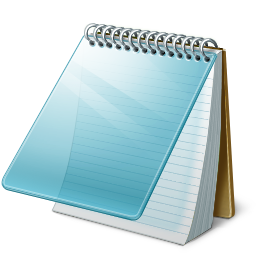
Безплатен алтернативен софтуер за Notepad
Ето списък с някои от най-добрите безплатни алтернативни софтуери на Notepad за вашия компютър с Windows 10:
- Notepad++
- FluentNotepad
- извивам
- PSPad редактор
- NoteTab Light Безплатна версия
- TinyEdit текстов редактор
- Notepad2
- NotepadTabs
- TabPad
- Стъклен бележник
Нека да ги разгледаме.
1) Notepad++
Notepad++ е популярен безплатен редактор на изходен код и заместител на Notepad , който поддържа няколко езика. Работи в средата на MS Windows , използването му се регулира от GPL License . Базиран на мощния компонент за редактиране Scintilla , Notepad++ е написан на C++ и използва чист Win32 API и STL , което гарантира по-висока скорост на изпълнение и по-малък размер на програмата.
2) FluentNotepad
FluentNotepad е прост, но елегантен заместител на бележника за операционни системи Windows . Той има лентов интерфейс и графичен интерфейс, подобен на Microsoft Office 2010 .
3) Огънете
Bend е модерен текстов редактор. Bend излита след клиента Zune , но не се ограничава до него. Има страница за търсене(Find) , заимствана от Apple Safari . Разделите са вдъхновени от Google Chome . Този текстов редактор има за цел да бъде елегантен, изчистен и да е удоволствие да се работи. Той използва XAML / WPF за изобразяване на красив хардуерно ускорен текст; всяка функция е внимателно подбрана, за да балансира производителността и стила.
4) PSPad Editor
PSPad Editor за операционни системи Microsoft Windows е универсален безплатен редактор. Той е особено полезен за хора, които работят с обикновен(Plain) текст, създават(Create) уеб страници и искат да използват добра IDE за своя компилатор. Няма сложен процес на инсталиране; PSPad е готов за работа незабавно, без да изисква персонализиране. Редакторът поддържа много типове файлове и езици, с подчертаване на синтаксиса. Има макроси, клип файлове и шаблони за автоматизиране на повтарящи се задачи. Интегриран HEX редактор(HEX Editor) , поддръжка на проекти(Project) , FTP клиент(FTP Client) , макрорекордер(Macro Recorder) , File Search/Replace на файлове ,Code Explorer , преобразуване на кодова(Code) страница... това са само част от многото функции, които PSPad предлага.
5) Безплатна версия на NoteTab Light
Безплатната версия на NoteTab Light(NoteTab Light Free version) обработва много документи наведнъж чрез тънък интерфейс с раздели. Той предлага изчерпателен режим за достъпност(Accessibility Mode) за потребители с увредено зрение и хора с други увреждания и поддържа UTF-8 и Unicode файлове, както и ANSI документи, базирани на не-западни набори от знаци. Неговото Power-Search позволява многоредово търсене и замяна в отворени документи или търсене във всеки файл на диск. Той също така интегрира двигателя за регулярни изрази PCRE за гъвкави операции за търсене и замяна на заместващи знаци, а неговият инструмент за текстова(Text) статистика показва определен брой знаци, думи и честота на всяка дума в документ.
6) Текстов редактор TinyEdit
TinyEdit Text Editor е безплатен текстов редактор, идеален инструмент като добър заместител на Notepad , има много мощни функции за разработчици на уеб(Web) страници и програмисти, поддържа синтаксис, подчертаващ изходния код на повече от 26 езика, включва Java , C/C++, HTML , CSS , PHP , XML , SQL , Perl , Python , JavaScript и VB скрипт(VB Script) и др.
7) Notepad2
Notepad2 е бърз лек заместител на Notepad . Notepad2 е редактор с отворен код с подчертаване на синтаксиса. Тази програма може да бъде извадена от кутията без инсталация и не докосва системния регистър на вашата система.
8) Tabs Notepad
NotepadTabs е основен заместител на Notepad , който ви позволява да преглеждате множество текстови файлове в един бележник и лесно да превключвате от един файл към друг чрез раздели в горната част на рамката.
9) TabPad
TabPad е основен заместител на Notepad без излишни излишни усилия . Бележник(Notepad) само с раздели! TabPad е проектиран да изглежда почти идентичен с Notepad . Можете да го направите редактор по подразбиране, ако желаете, TabPad поддържа файлове, които се отварят от Explorer , или можете просто да го използвате самостоятелно. Включена е и поддръжка за плъзгане(Drag) и пускане. TabPad включва автоматично възстановяване, което ви позволява да спасите всичко, върху което сте работили, в случай на програмна/системна грешка или прекъсване на захранването.
10) Стъклен бележник
Glass Notepad има напълно остъклена повърхност, която върви добре с темата „Aero“ на Windows .
Ако сте опитен потребител на Notepad, който търси приложение, богато на функции, вижте тези:(If you are a Notepad power user looking for a feature-rich application, check these out:)
- TED Notepad
- Tomboy
- EditPadLite
- QText
- EditPadLite
- AkelPad
- Appy текст
- HandyPad
- Cypher Notepad
- Крипто бележник(Crypto Notepad) .
Знайте(Know) за други подобни безплатни замествания на Notepad или имате опит с тях, моля, споделете.
Related posts
Как да намерите и замените текст в Notepad на Windows 10
Cypher Notepad ви позволява да шифровате вашите текстови документи в Windows 10
Tomboy, проста, но богата на функции алтернатива на Notepad за Windows 10
Разлика между Notepad, WordPad и Word в Windows 10
Къде е NOTEPAD в Windows 10? 6 начина да го отворите!
Нови функции в Windows 10 версия 20H2 Актуализация от октомври 2020 г
Как да инсталирате NumPy с помощта на PIP на Windows 10
Какво представлява процесът splwow64.exe в Windows 10 и мога ли да го деактивирам?
Как да използвате Network Sniffer Tool PktMon.exe в Windows 10
Грешка с идентификатор на събитие 158 - Присвояване на идентични GUID на диска в Windows 10
Как да наложите Google SafeSearch в Microsoft Edge в Windows 10
Как да промените размера на клъстера на твърдия диск в Windows 10
Как да инсталирате цветен профил в Windows 10 с помощта на ICC профил
Активирайте подобрената защита срещу измама в Windows 10 Hello Face Authentication
Какво е Control Flow Guard в Windows 10 - как да го включите или изключите
Какво е пакет за активиране в Windows 10
Инструментите за два монитора за Windows 10 ви позволяват да управлявате множество монитори
Създайте клавишна комбинация, за да отворите любимия си уебсайт в Windows 10
Гледайте цифрова телевизия и слушайте радио на Windows 10 с ProgDVB
Как да деактивирате предпазните мерки за актуализации на функции в Windows 10
